エクセルの表作成の効率をアップするために
今回はCtrl+Dというショートカットについてお伝えします
この記事は約3分で読むことができます
この記事でわかること
Ctrl+Dの使い方
目次
例題
早速ですが、下図のように一番上にある値を、その下のセルにコピーする場合、あなたならどうしますか?
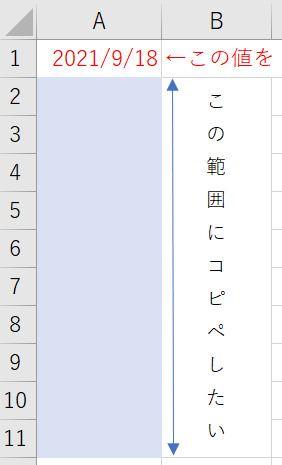
私なら、セルA1~A11を範囲選択して、
Ctrl+Dを押します
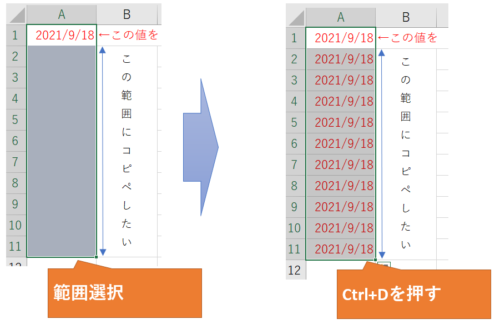
こんな感じです
Ctrl+Dとは
キーボードのCtrl+Dを同時に押すとどうなるか?
Ctrl+Dを同時に押すと、
ひとつ上のセルをコピーしてくれます
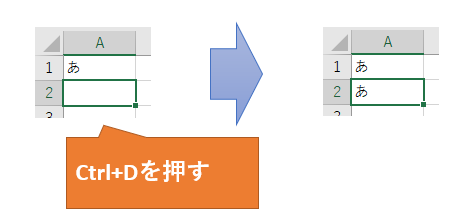
非常にシンプルな機能ではありますが、
Ctrl+C → Ctrl+V の動作でコピペするよりも、場合によっては時短になります
また、先の例題で述べたように、コピー元を含めた範囲をタテに選択すれば、Ctrl+Dで一発コピペが可能です。
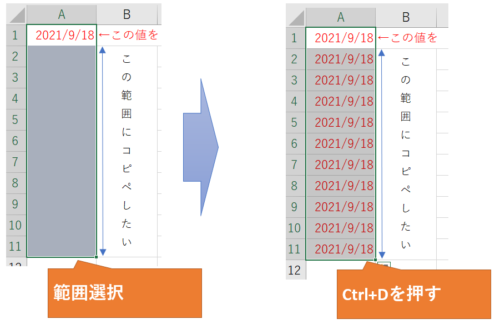
使えそうなシーン
最後に使えそうなシーンのご紹介をします
例えば、表がすでに存在しており、行挿入したとしましょう
挿入した新しい行に上のセルと同じ情報を記入したい場合などにも使えます
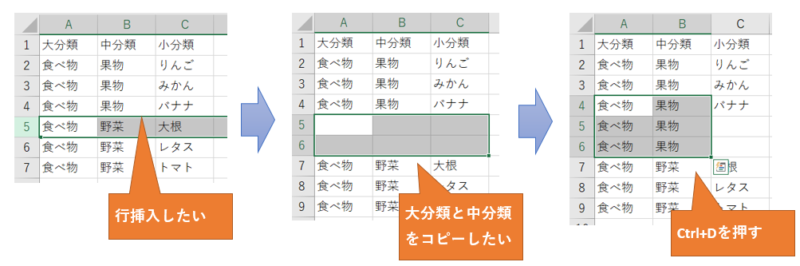
また、行全体を選択してCtrl+Dを押すことも可能です
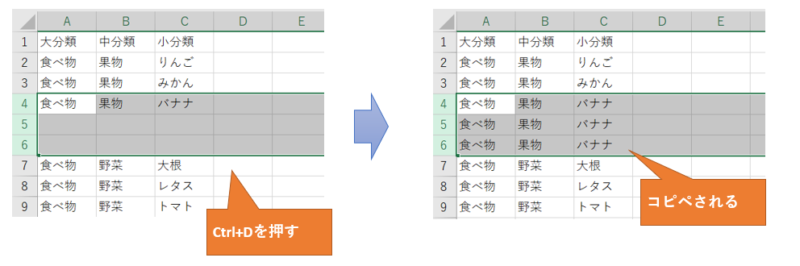
いかがだったでしょうか
表作成において使い方次第で、時短につながるテクニックです
機会があればご活用ください
それでは、またの機会に!







コメント